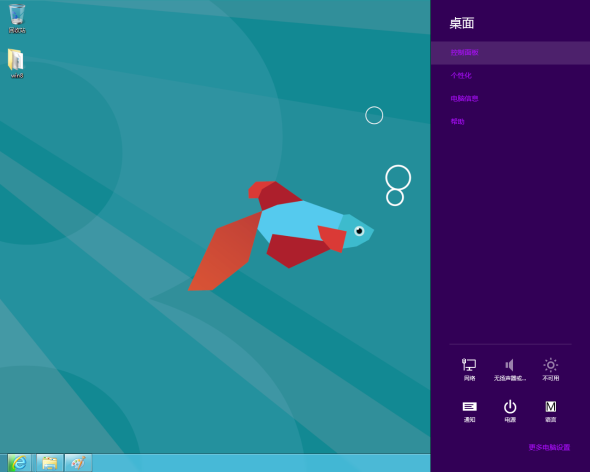
Charms包含搜索、共享、开始、设备、设置功能,不同场景下设置内容不同
9、Charms――关机和控制面板去哪儿了
鼠标靠近右下角可唤出右侧工具栏Charms,包含搜索、共享、开始、设备、设置功能,同时左侧显示时间。其中设置一项随使用情境而变化,所以虽然控制面板较难找,但仅凭设置已可满足大部分要求。另外,此版本中Charms的背景色等可以进行自定义。
10、智能复制――多窗口合一
所有文件复制窗口,在Win8都以新界面合成为一个,显示复制进度、速度,并根据情况调整部分文件复制的优先级,以优化复制速度。
11、Windows to Go――个性设置搬家
此项功能在发布会上进行了创新性的展示。一台PC的个人设置,可存到U盘中并复制到另一台PC上,从而使新机瞬间符合原来的使用习惯。此功能主要面向企业用户开发。
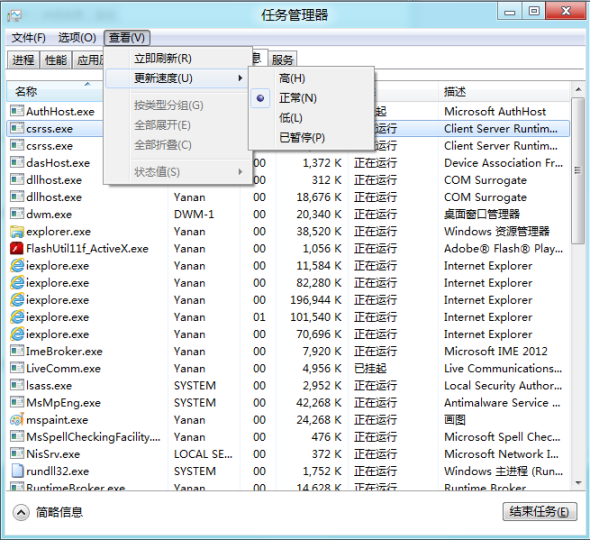
任务管理器在增加功能的同时,省去了查看对象映像路径等多个选项
12、简化界面――重剑无锋
初见默认桌面,不少人惊呼简陋。但从使用体验来看,“简化”的确存在于新系统的各个方面。大到系统Logo、默认界面,小到任务管理器――在增加功能的同时、省去了查看对象映像路径等多个选项,可认为是自Win95以来向“炫”方向发展的一次逆流。
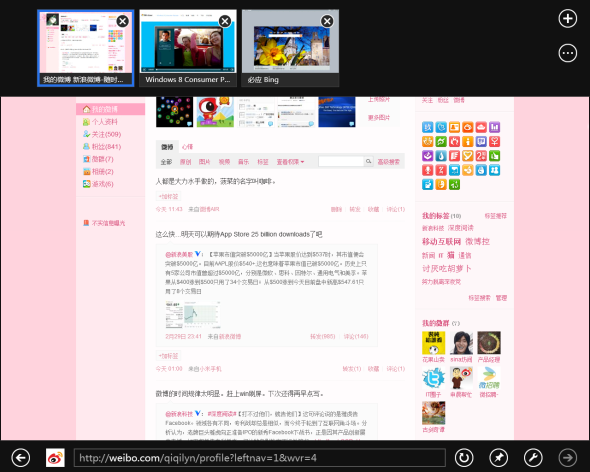
应用方式的IE 10,右键可显示命令菜单
总体体验:向移动方向进化未完成
应用界面与标准Windows界面切换突兀。操作系统趋于平台统一,或许是一种发展方向,Win8的进化也十分明显。但是,更适用于平板操作的 Metro界面,与传统的标准Windows界面,在此次版本中总如两个单独的系统,而且部分应用与程序功能重复,融合不佳似乎就是那段没进化完全的尾骨。而对于使用者,特别是无经验用户来说,会倍感纠结和不知所云。
Metro界面太倾向于平板体验,有些在触控终端可用手势轻易完成的操作,在PC端往往要用右键实现,失去了原有的质感的同时,似乎不够直观,如同Android的菜单键一样需要发现彩蛋,初接触者甚至不知要用右侧的Charms关机。
到底Windows 8是会像Vista一样败走麦城为未来版本做铺垫,还是会以创新体验赢得市场从而为多平台带来优势,用户们可拭目以待。
加拿大华人网 http://www.sinoca.com/ 
